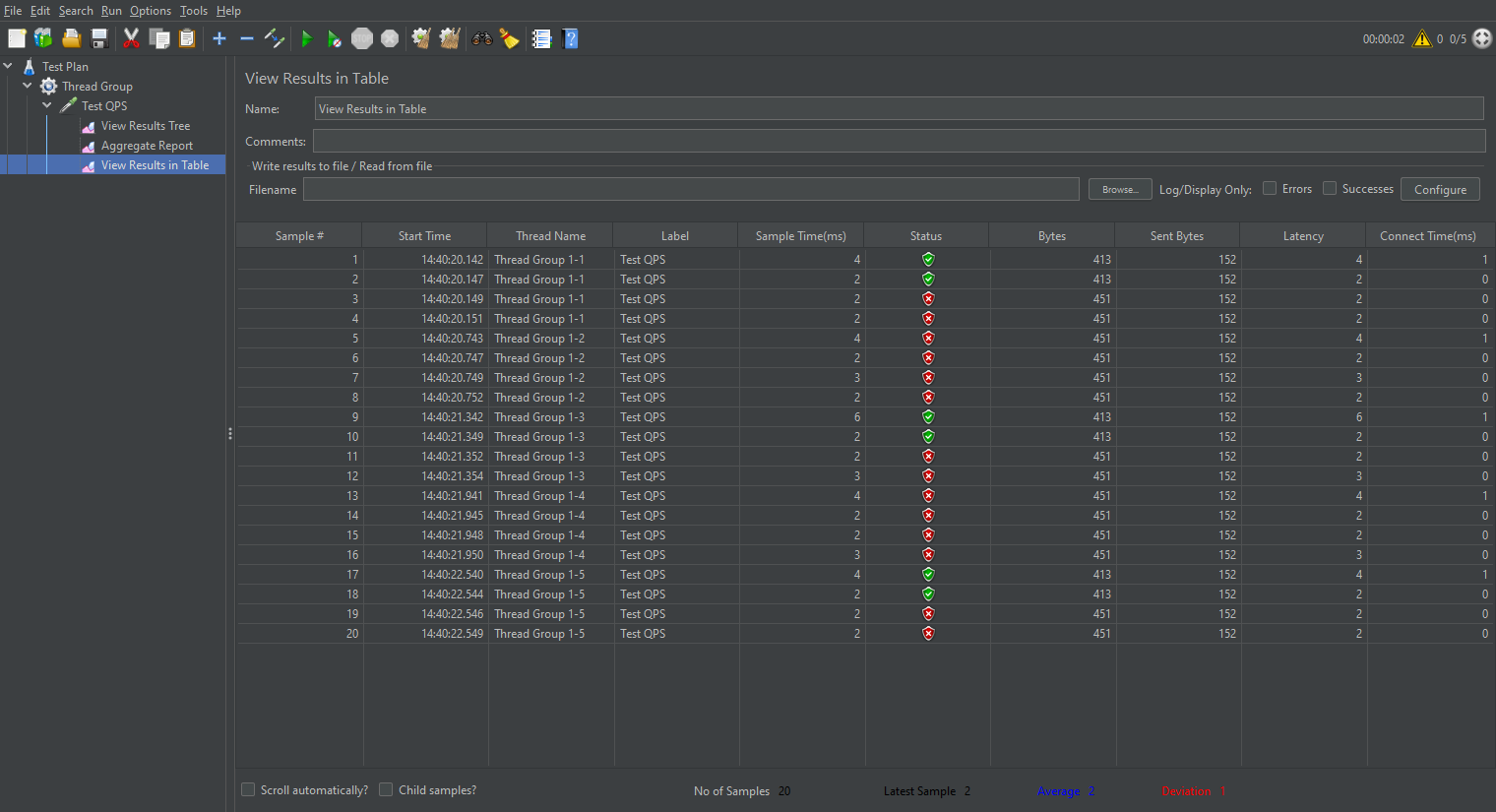前言
本文记录了使用JMeter向接口发起请求的最基本操作,用于测试QPS、TPS等性能指标。
创建线程组
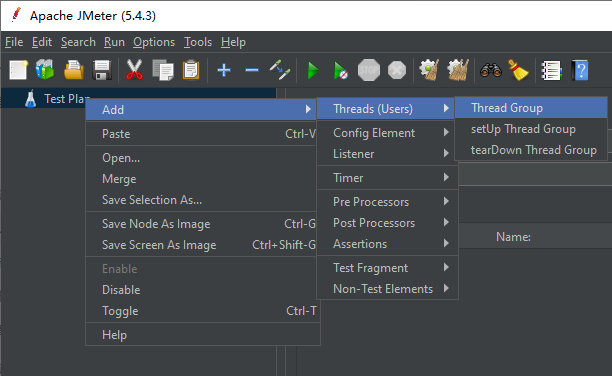
配置线程组信息: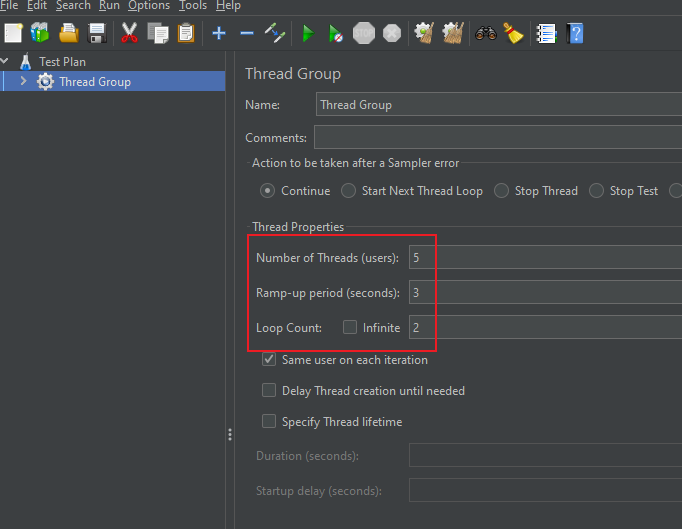
如上图的配置,一共会发起Number of Threads*Loop Count个请求,在Ramp-up period秒内完成,也就是在模拟5个用户,3秒内发起10个请求,平均一个用户发起2个请求:
- Number of Threads:线程数,模拟n个用户同时发起请求
- Ramp-up period:完成所有请求所需时间
- Loop Count:每个线程发起的请求数量
在线程组内创建HTTP请求
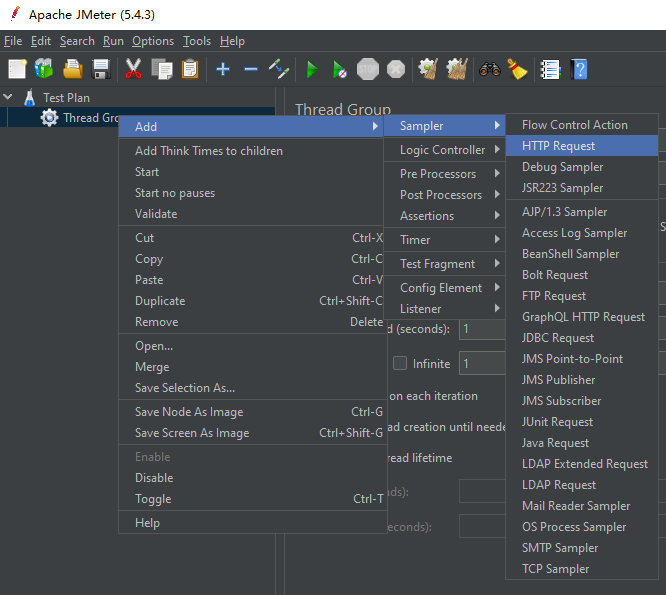
声明Http请求的相关信息: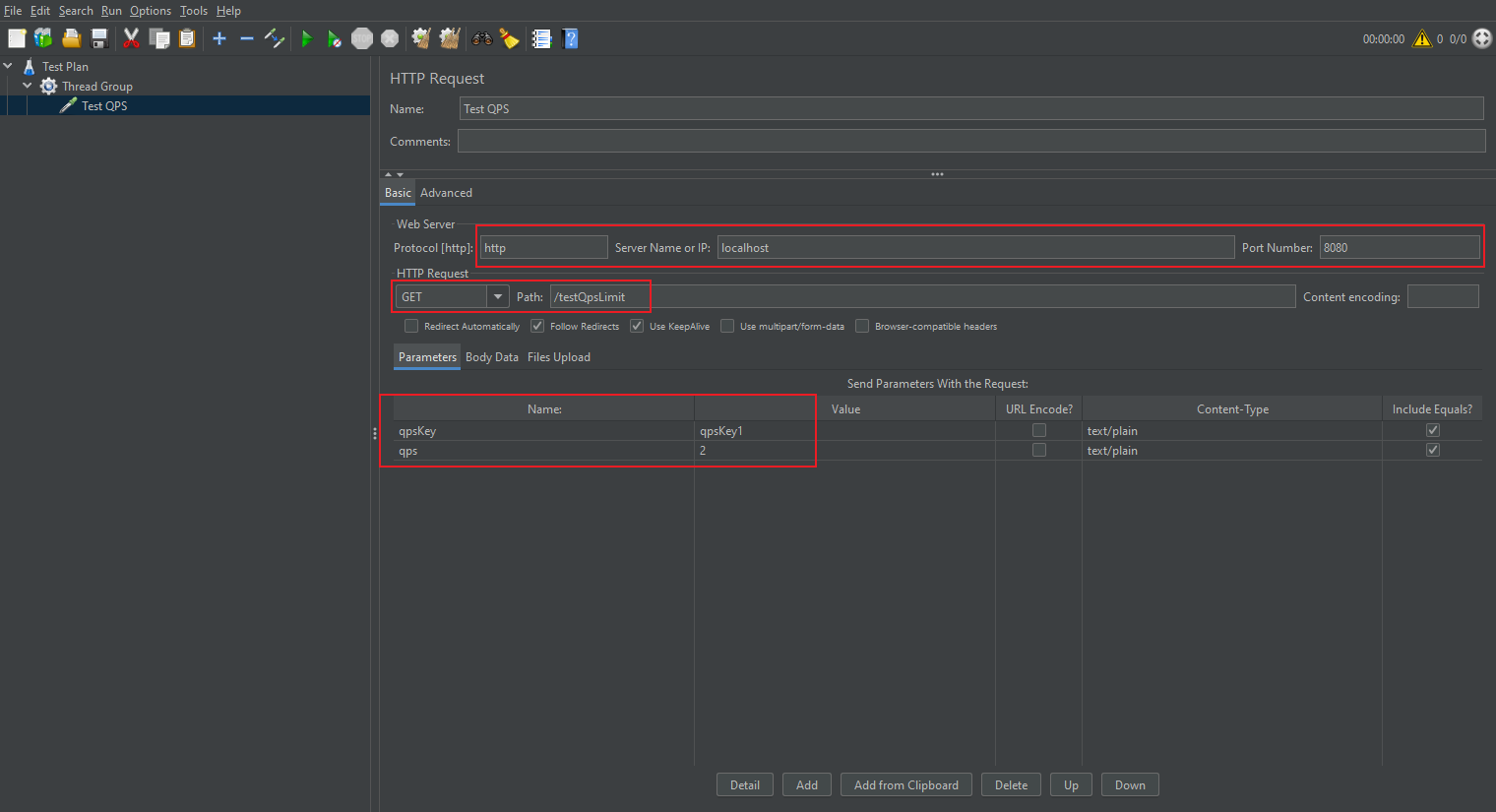
创建监听器
创建响应结果监听器View Result Tree,用于查看请求结果: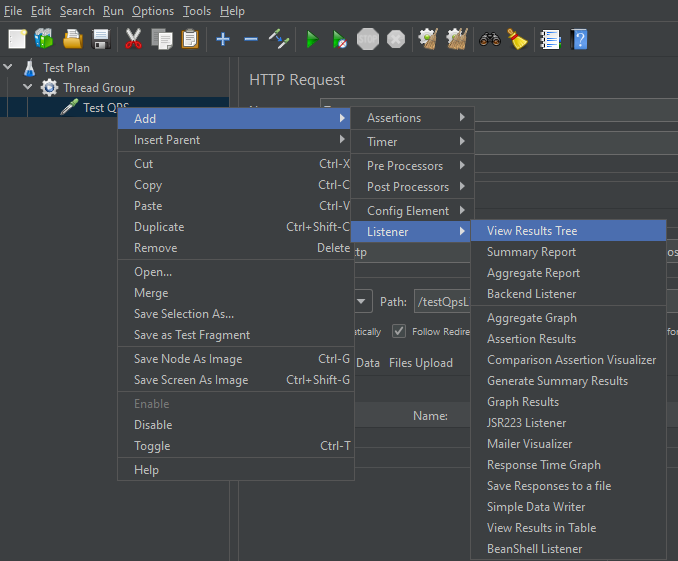
创建聚合监听器Aggregate Report,用于查看聚合结果: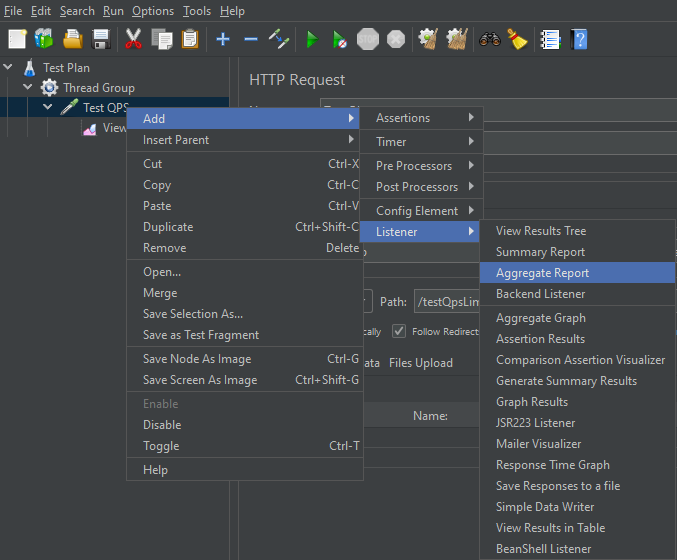
创建所有请求信息的表格视图View Result in Table: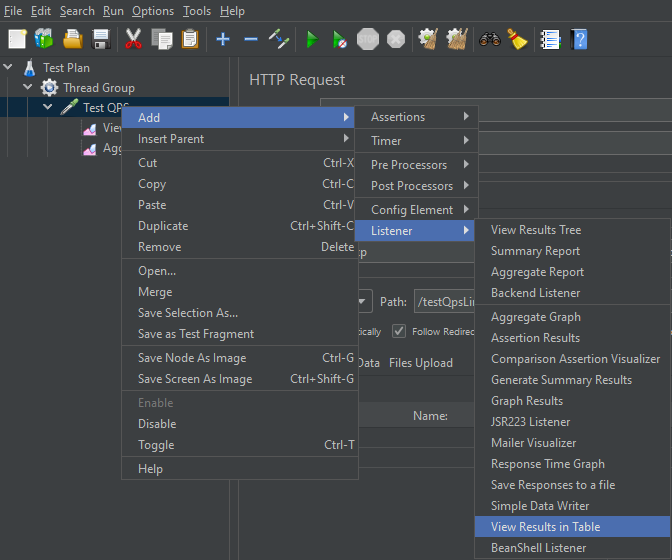
发送请求
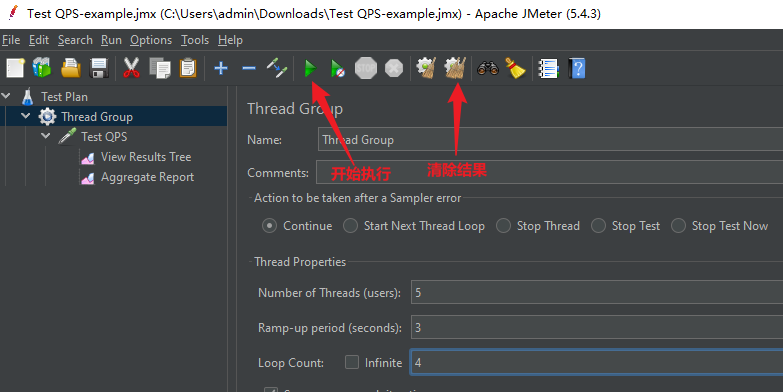
发送请求后,可以通过监听器查看结果。View Result Tree显示的是每个请求的详细信息: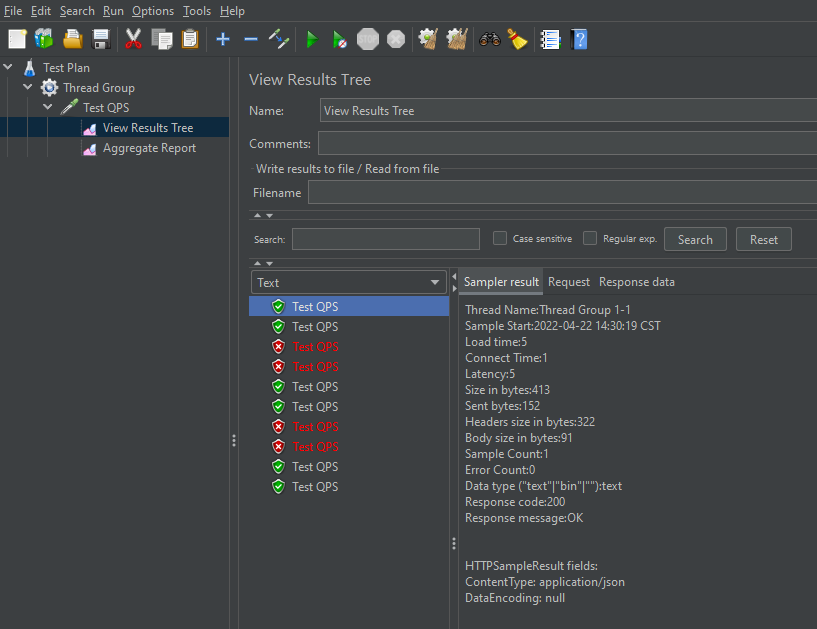
Aggreate Report显示的是所有请求的聚合分析数据: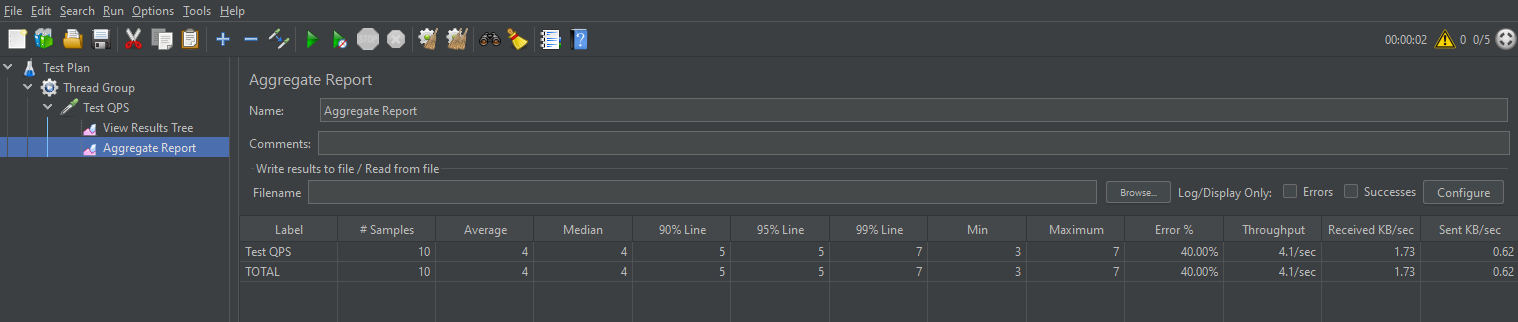
| Term | Definition |
|---|---|
| Label | Jmeter中元件的Name属性值 |
| Samples | 本次测试一共发出的请求数 |
| Average | 平均响应时间(ms)。默认情况是每个Request的平均响应时间; 若使用Transaction Controller,则表示每个Transaction显示的平均响应时间 |
| Median | 响应时间的中位数。表示50%用户的响应时间 |
| 90%Line | 90%用户的响应时间 |
| Min | 最小响应时间 |
| Max | 最大响应时间 |
| Error% | 出现错误的请求数占比[(错误请求数/请求总数)×100%] |
| Throughput | 吞吐量。默认表示每秒完成的请求数(Request per second); 若使用Transaction Controller,则表示每秒处理的事务数(Transaction per second) |
| Received KB/sec | 每秒从服务端接收到的数据量 |
| Sent KB/sec | 每秒向服务端发送的数据量 |
View Result in Table显示所有请求的表格视图: